Table des matières
Le bouton est utile pour valider les choix de l’utilisateur final. En effet en cliquant sur celui-ci, la page est automatiquement rafraichie en tenant compte de ce qui a été choisi dans les éventuelles listes déroulantes, zones de saisie etc.
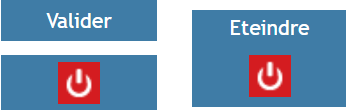
Propriétés simples #

Nom / Infobulle / Visibilité / Rafraîchissement auto #
Pour plus d'informations voir Propriétés simples
Supplément Infobulle :
L'infobulle permet aussi d'appeler des éléments, comme ouvrir des tableaux de bord, exporter des Hubs avec ou sans paramètres, changer le thème graphique en cours :
1. Pour appeler/ouvrir un tableau de bord :
Sans paramètre avec la fonction TDB : TDB=Nom_du_tableau_de_bord ou TDBID : TDBID=Id_du_tableau_de_bord
Exemple 1 : TDB=DETAILS_CA
Exemple 2 : TDBID=102
Avec paramètres avec la fonction TDBPARAMS : TDBPARAMS=vID=ID_du_tableau_de_bord;P_param1=X
Celle-ci prend l'adresse de la page en cours et remplace/ajoute les paramètres précisés dans l’infobulle du bouton.
Exemple 1 : TDBPARAMS=vId=41709;P_CodeClient=ALFKI;P_Pays=France
Exemple 2 (Enlever la valeur d’un paramètre) : TDBPARAMS=vId=41709;P_CodeClient=;P_Pays=France
Exemple 3 (valeurs multiples) : TDBPARAMS=vId=845;id=4,6,1
2. Pour exporter un Hub avec ou sans paramètre, il faut utiliser la fonction EXPORT : EXPORT=Format;Id_ou_nom_du_Hub
Exemple 1 : EXPORT=XLSX;20626
Exemple 2 : EXPORT=PDF_LANDSCAPE;1064
Exemple 3 : EXPORT=XLSX;CA_ANNEE
Exemple 4 : EXPORT=CSV;20626;P_CodeClient=ALFKI;P_Pays=Italie
3. Pour changer le thème de la session actuelle de l’utilisateur (Il ne s’agit pas d’une modification des préférences utilisateur), il faut utiliser la fonction SKIN : SKIN=Nom_du_dossier_thème
Exemple : SKIN=BBGREEN
Règles de syntaxe :
Les couples de nom de paramètre / valeur de paramètre sont séparés du signe =
Les différents paramètres sont séparés du signe ;
Les valeurs multiples de paramètre doivent être séparées du signe ,
Certains paramètres (selon requête et composant) qui utilisent le ; ne seront donc pas compatibles avec cette méthode.
Texte #
Texte contenu dans la zone de saisie.
Remarque : Un lien doit être créé entre le bouton et le composant final à rafraîchir, par contre un bouton sans lien provoque le rechargement complet de la page.
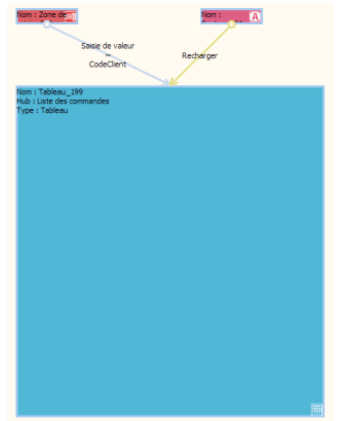
Edition Web : [nom du composant] #
Propriétés #
Image #
Url de l’image #
Permet de saisir l'adresse relative au dossier Web\Data\Images de votre image
Position de l’image #
Permet de définir la position par rapport au cadre du composant : Gauche, Haut, Droit et Bas. Par défaut la valeur est non renseigné pour une image centrée.
Espacement #
Permet de saisir l'espacement entre l'image et le texte. La valeur s'exprime en px.
Propriétés communes #
Positionnement #
Suivre le lien : Positionnement
Apparence #
Suivre le lien : Apparence
Comportement #
Suivre le lien : Comportement
Modèle de tableau #
Suivre le lien : Modèle de tableau
Datasource #
Source de données #
Suivre le lien : Source de données
